Gunakan Alat Pemecah Matematika di Microsoft Edge untuk Memecahkan Persamaan Matematika Kompleks
Microsoft Microsoft Edge Pahlawan / / May 06, 2021

Terakhir diperbarui saat

Salah satu fitur baru yang hadir di browser Microsoft Edge adalah Pemecah Matematika. Fitur tersebut memungkinkan Anda untuk menyelesaikan soal matematika menggunakan browser. Saat ini dapat diakses di build Dev Insider. Tetapi Anda juga dapat menggunakannya pada versi stabil. Yang perlu Anda lakukan hanyalah mengaktifkan sebuah bendera dan mulai menggunakannya. Berikut adalah cara mengaktifkan dan menggunakan fitur Math Solver di Edge.
Math Solver memungkinkan Anda mengambil gambar soal matematika (tulisan tangan atau cetak) dan memberikan solusi instan dengan instruksi langkah demi langkah untuk memecahkannya. Layanan gratis ini memungkinkan Anda mendapatkan bantuan dengan berbagai konsep matematika seperti aljabar, trigonometri, aritmatika, kalkulus, dan banyak lagi.
Aktifkan Math Solver di Microsoft Edge
Alat ini tersedia pada versi Edge saat ini dan stabil, tetapi Anda harus mengaktifkan bendera tersembunyi terlebih dahulu. Untuk melakukan itu, luncurkan Edge dan masukkan jalur berikut ke bilah alamat:
edge: // flags / # edge-math-solver
Setel bendera "Pemecah Matematika di Microsoft Edge" ke Diaktifkan dari menu tarik-turun. Kemudian agar perubahan diterapkan, Anda perlu meluncurkan kembali browser dengan mengklik tombol Mulai Ulang di bagian bawah.
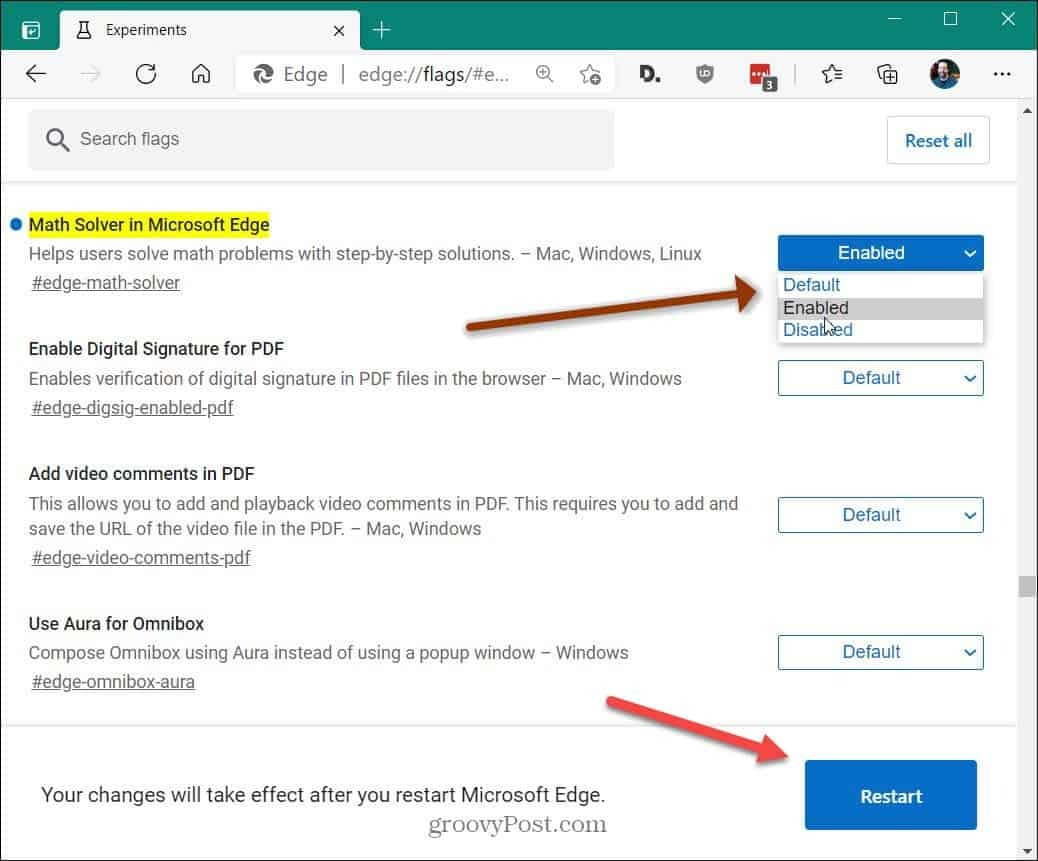
Selanjutnya, untuk meluncurkan alat tersebut, Anda perlu mengklik Pengaturan dan lainnya (tiga titik) di pojok kanan atas. Lalu pergi ke Alat lainnya> Pemecah Matematika dari menu.
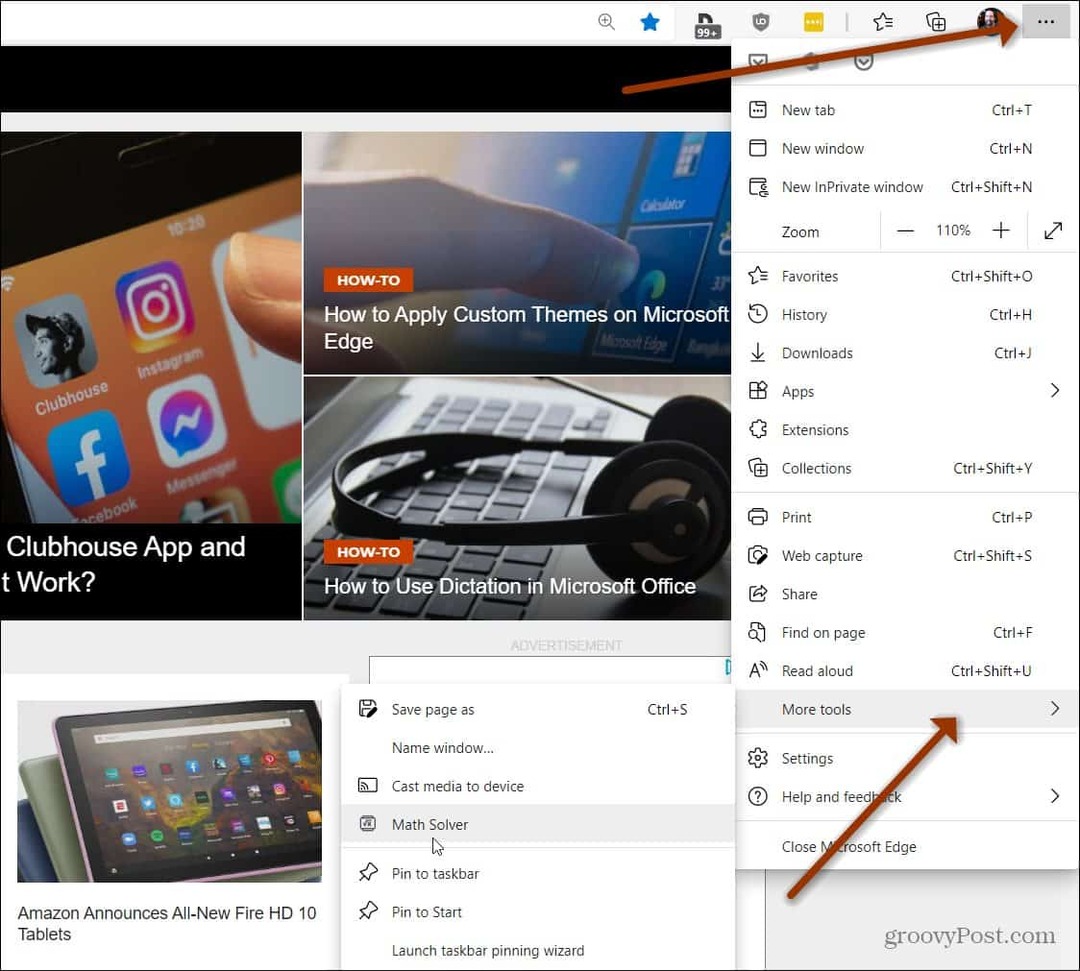
Atau, untuk memperlihatkan tombol Pemecah Matematika pada toolbar, masuk ke Pengaturan> Penampilan dan aktifkan sakelar "Tampilkan tombol Pemecah Matematika".
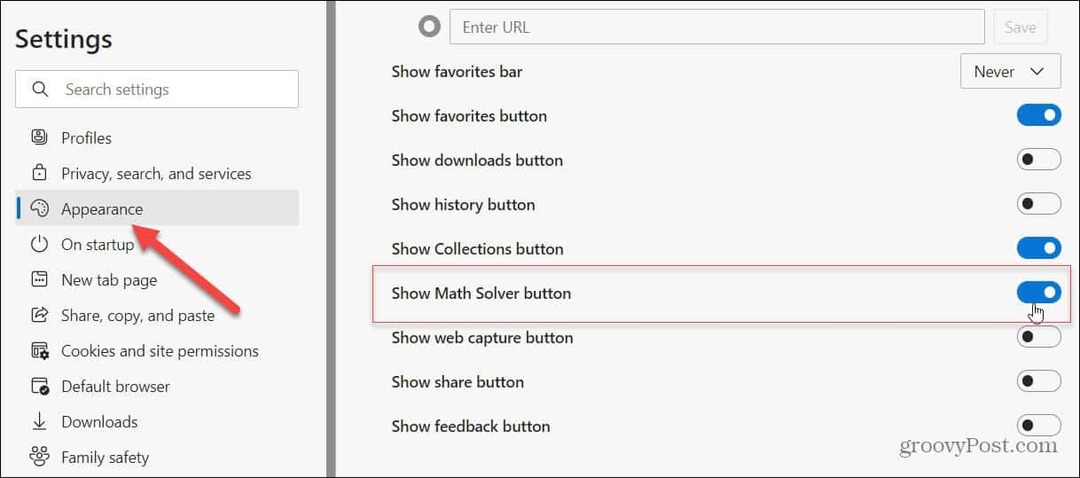
Kemudian tombol Pemecah Matematika akan ditampilkan di toolbar untuk memudahkan akses.
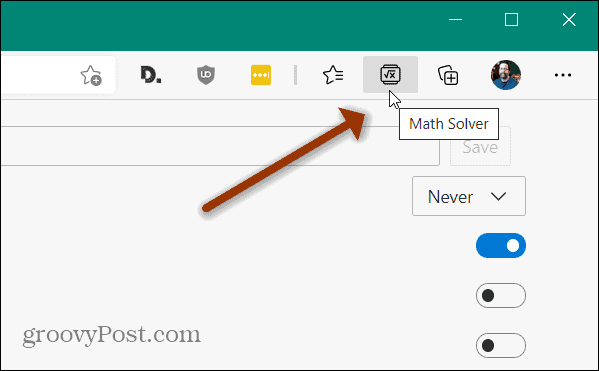
Gunakan Math Solver di Microsoft Edge
Kunjungi situs web atau buka PDF di mana Anda memiliki masalah matematika yang harus dipecahkan. Di sini saya menggunakan PDF persamaan aljabar. Klik Pemecah Matematika tombol pada bilah alat.
Sekarang Anda memiliki beberapa opsi berbeda. Anda dapat memilih persamaan dari halaman atau mengetikkan persamaan. Pertama, mari kita lihat memilih persamaan dari halaman. Klik pada Pilih masalah pertandingan tombol.
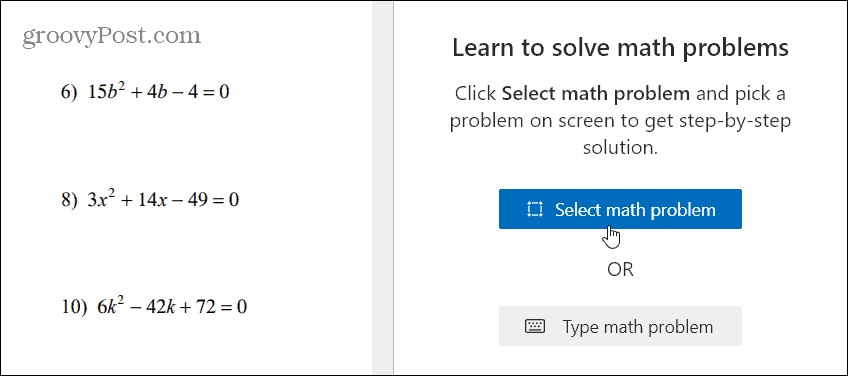
Seret kursor untuk memilih persamaan lalu klik Memecahkan tombol yang muncul.
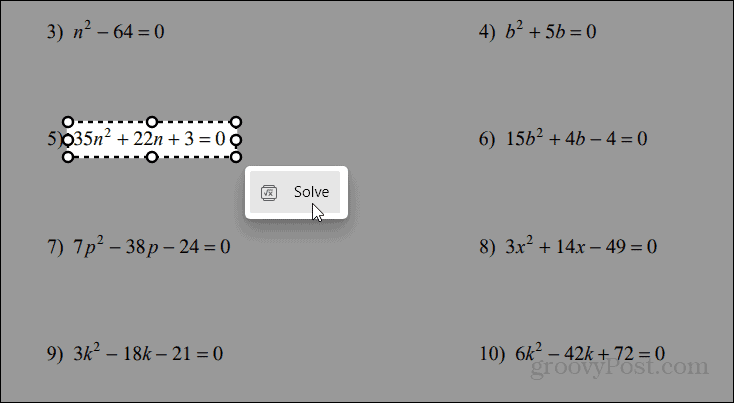
Solusi instan disediakan di kolom sebelah kanan bersama dengan beberapa fitur tambahan yang berguna. Anda bisa mendapatkan panduan langkah demi langkah menggunakan metode pemecahan masalah yang berbeda. Pilih metode pemecahan masalah dan kemudian klik Tunjukkan langkah-langkah solusi.
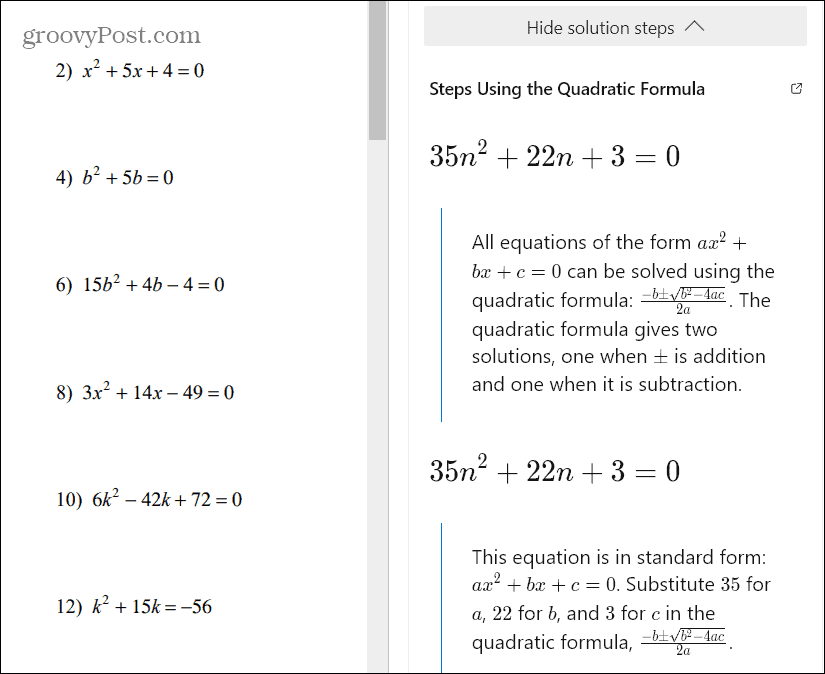
Selain menyediakan metode pemecahan masalah, Anda dapat menggulir ke bawah dan mengklik video yang direkomendasikan yang dapat lebih membantu Anda. Ini juga dapat memberikan sumber belajar seperti kuis dan lembar kerja. Ada juga beberapa tautan media sosial untuk membagikan solusinya dengan orang lain.
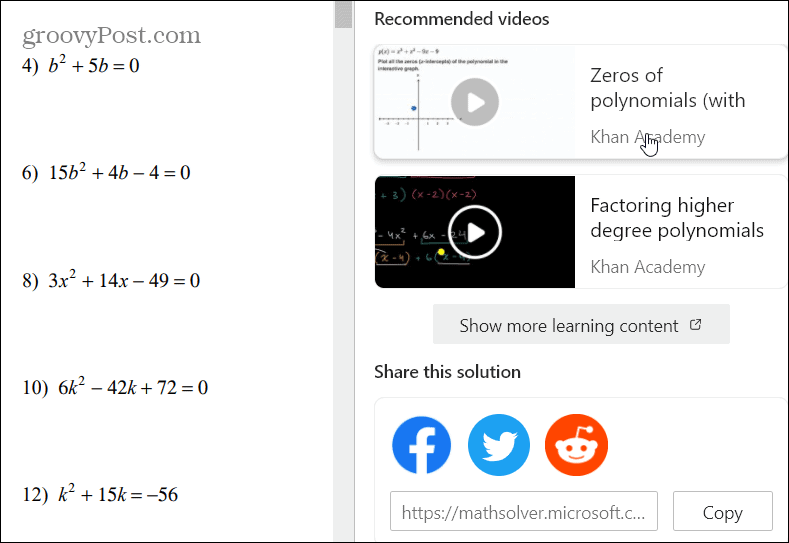
Ketik Secara Manual Soal Matematika Anda
Selain memilih soal matematika, ada juga kemampuan mengetik persamaan secara manual. Cukup klik Ketikkan soal matematika tombol.
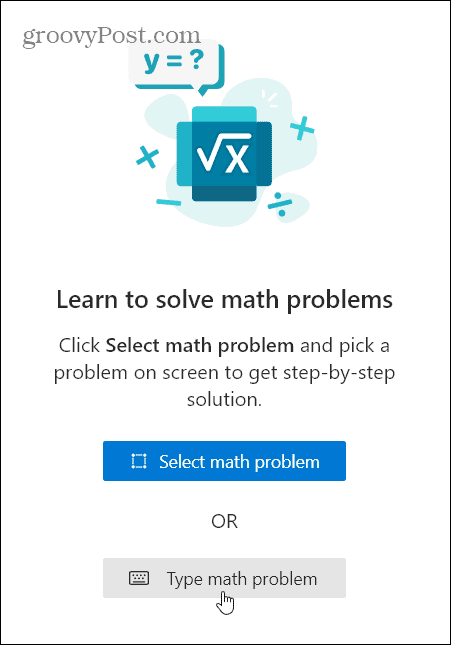
Itu menampilkan keyboard digital di panel samping untuk mengetik persamaan yang perlu Anda selesaikan.
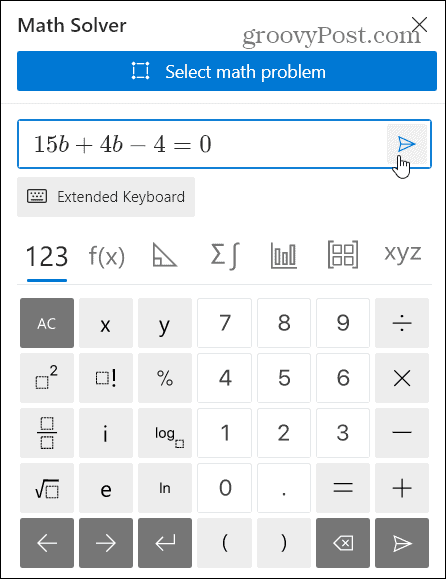
Sama seperti menyalin persamaan, saat Anda mendapatkan solusinya, ini memberikan langkah-langkah untuk mempelajari lebih lanjut. Ini seperti guru matematika Anda yang selalu meminta Anda untuk: "Tunjukkan pekerjaan Anda".
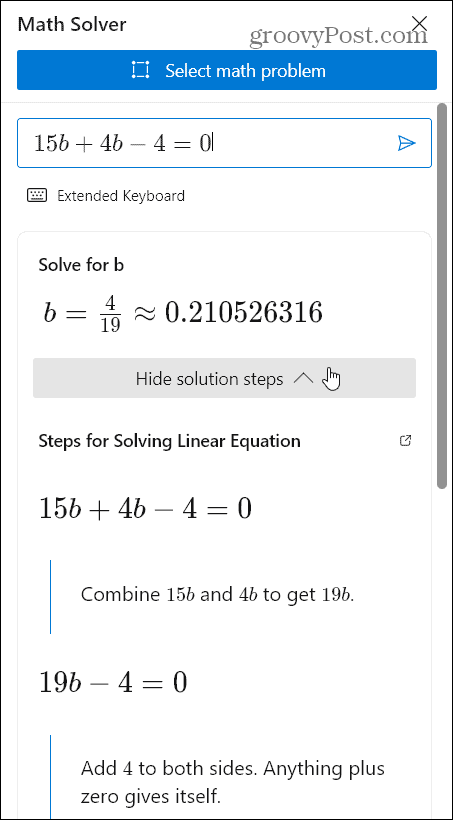
Alat baru ini berguna bagi siswa dan orang lain untuk lebih memahami masalah matematika yang kompleks. Tentu saja, Anda juga dapat menggunakannya untuk aritmatika sederhana.
Dan untuk mengetahui lebih lanjut tentang fitur Edge baru lainnya, lihat caranya jaga keamanan anak-anak saat online dengan Mode Anak. Atau baca cara membantu menghemat sumber daya sistem dengan mengaktifkan fitur Tab Tidur.
Cara Menghapus Cache Google Chrome, Cookie, dan Riwayat Penjelajahan
Chrome melakukan pekerjaan yang sangat baik dalam menyimpan riwayat penjelajahan, cache, dan cookie Anda untuk mengoptimalkan kinerja browser Anda secara online. Caranya ...
Pencocokan Harga di Toko: Cara Mendapatkan Harga Online saat Berbelanja di Toko
Membeli di dalam toko tidak berarti Anda harus membayar harga yang lebih tinggi. Berkat jaminan harga yang senada, Anda bisa mendapatkan diskon online saat berbelanja di ...
Cara Memberi Hadiah Langganan Disney Plus dengan Kartu Hadiah Digital
Jika Anda telah menikmati Disney Plus dan ingin membaginya dengan orang lain, berikut cara membeli langganan Disney + Gift untuk ...
Panduan Anda untuk Berbagi Dokumen di Google Dokumen, Spreadsheet, dan Slide
Anda dapat dengan mudah berkolaborasi dengan aplikasi berbasis web Google. Berikut panduan Anda untuk berbagi di Google Dokumen, Spreadsheet, dan Slide dengan izin ...



